Manual de uso del Apple Watch
- Te damos la bienvenida
- Novedades
-
- Apps en tu Apple Watch
- Abrir apps
- Consultar la hora
- Íconos de estado
- Ver y responder a notificaciones
- Silenciar notificaciones rápidamente con gestos
- Silenciar notificaciones por periodos prolongados
- Ver widgets en la pila inteligente
- Usar el doble toque para realizar acciones comunes
- Usar el botón de acción
- Ingresar texto
-
- Cambiar la configuración
- Cambiar el idioma y la posición
- Ajustar el brillo y tamaño del texto
- Ajustar el volumen y la vibración
- Ajustar los sonidos y la vibración de las alertas
- Quitar, cambiar y ajustar las correas del reloj
- Organizar las apps
- Ver la configuración y almacenamiento de las apps
- Actualizar la cuenta de Apple
- Correr con el Apple Watch
-
- Alarmas
- Audiolibros
- Oxígeno en Sangre
- Calculadora
- Calendario
- Control de Cámara
- ECG
- Medicamentos
- Memoji
- Buscador Musical
- News
- Ahora Suena
- Remote
- Atajos
- Sirena
- Bolsa
- Cronómetro
- Mareas
- Temporizadores
- Usar la app Consejos
- Traducir
- Signos Vitales
- Notas de Voz
- Walkie-talkie
-
- Acerca de Apple Wallet
- Configurar Apple Pay
- Usar Apple Pay para pagos sin contacto
- Usar Apple Cash
- Usar la Apple Card
- Usar pases
- Usar tarjetas de recompensas
- Abordar el transporte público
- Usar tu licencia de manejar o identificación oficial
- Llaves de casa, habitación de hotel y vehículo
- Tarjetas de vacunación
- Reloj Mundial
-
- Información importante de seguridad
- Información importante de manejo
- Modificación no autorizada de watchOS
- Información de cuidado de la correa
- Declaración de conformidad de la FCC
- Declaración de conformidad de la ISED Canada
- Información de banda ultraancha
- Información de láser de Clase 1
- Información de residuos y reciclaje
- Apple y el medio ambiente
- Copyright y marcas comerciales
Traducir mensajes en el Apple Watch
Con Apple Intelligence* en tu iPhone emparejado, puedes utilizar la traducción en vivo para mensajes de texto en el Apple Watch. La traducción en vivo está integrada en la app Mensajes y usa los modelos de Apple integrados para ejecutarse totalmente en el dispositivo, para que tus conversaciones personales se mantengan privadas.
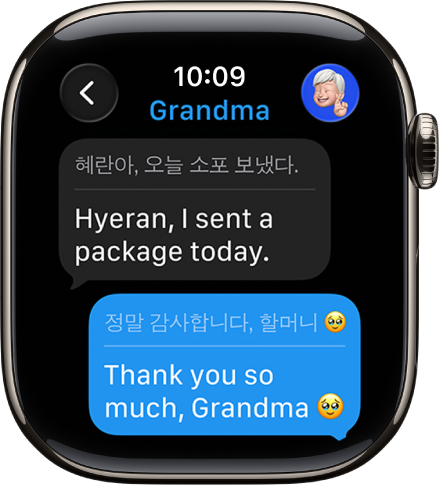
Nota: la traducción en vivo en Mensajes está disponible en inglés (Reino Unido, EE. UU.), neerlandés, francés (Francia), alemán, italiano, portugués (Brasil), español (España), turco, chino (simplificado), chino (tradicional), japonés, coreano y vietnamita en modelos compatibles cuando se empareja con un iPhone con Apple Intelligence. Apple Intelligence no está disponible en todos los modelos de iPhone, o en todos los idiomas o regiones.**
Descargar idiomas
Antes de usar las funciones de traducción en vivo en la app Mensajes, necesitas descargar tanto el idioma de origen como el de destino.
Nota: si usas un Apple Watch con servicio celular, es posible que apliquen cargos por red celular.
Traducir mensajes
Si activas Apple Intelligence en tu iPhone enlazado, cuando recibes un mensaje de texto en otro idioma, la traducción aparece automáticamente entre líneas.
Ve a la app Mensajes
 en tu Apple Watch.
en tu Apple Watch.En una conversación de Mensajes, cuando recibes un mensaje en otro idioma, aparece un mensaje que te pregunta si quieres activar la traducción automática.
Para ver el texto original, toca el idioma en la parte inferior de la conversación y selecciona ver el texto original además del traducido.
Elegir otro idioma
Ve a la app Mensajes
 en tu Apple Watch.
en tu Apple Watch.Toca una conversación y elige el ícono del contacto en la parte superior derecha.
Desplázate hacia abajo y toca Traducir del o Traducir al.
Desactivar la traducción en vivo para la conversación
Ve a la app Mensajes
 en tu Apple Watch.
en tu Apple Watch.Toca una conversación y elige el idioma en la parte inferior.
Toca Detener traducción.
Para reanudar la traducción, toca el ícono del contacto en la parte superior derecha, desplázate hacia abajo y activa Traducción automática.
Para obtener más información sobre Apple Intelligence y la privacidad, consulta Apple Intelligence y la privacidad en el iPhone.